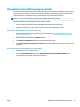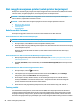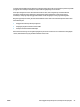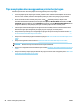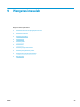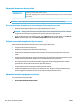User Guide
Mengatasi kemacetan kereta cetak
Mengatasi kemacetan
kereta cetak.
Gunakan wizard pemecahan masalah online HP
Jika sesuatu menghalangi kereta cetak atau tidak dapat bergerak dengan mudah, ikuti instruksi langkah-
demi-langkah.
CATATAN: Wizard pemecahan masalah online HP mungkin tidak tersedia dalam semua bahasa.
Baca petunjuk umum dalam Bantuan untuk mengatasi kemacetan kereta cetak
1. Keluarkan benda apapun seperti kertas, yang menghalangi kereta cetak.
CATATAN: Jangan gunakan alat atau perangkat apapun untuk mengeluarkan kertas macet. Lakukan
dengan hati-hati setiapkali mengeluarkan kertas macet dari bagian dalam printer
2. Untuk mendapat bantuan dari tampilan cetak, sentuh Help (Bantuan) dari layar Depan, sentuh How to
Videos (Video Petunjuk), lalu sentuh Clear Carriage Jam (Bersihkan Kemacetan Kereta).
Pelajari cara untuk menghindari kertas macet
Untuk membantu menghindari kemacetan kertas, ikuti petunjuk-petunjuk ini.
● Jangan isi baki masukan terlalu penuh.
● Ambil kertas setiapkali selesai dicetak dari baki keluaran.
● Pastikan kertas dimuatkan pada baki masukan dengan rata dan ujung-ujungnya tidak terlipat atau
sobek.
● Jangan mencampuraduk kertas dengan jenis dan ukuran yang berbeda di dalam baki masukan; seluruh
tumpukan kertas di dalam baki masukan harus memiliki ukuran dan jenis yang sama.
● Atur pemandu lebar-kertas pada baki masukan hingga tepat menyentuh pinggiran kertas. Pastikan
pemandu lebar-kertas tidak menekuk kertas pada baki masukan.
● Jangan memaksa kertas terlalu jauh ke bawah pada baki masukan.
● Jangan menambahkan kertas ketika printer sedang mencetak. Jika printer hampir kehabisan kertas,
biarkan hingga kertas pada printer benar-benar habis, kemudian tambahkan kertas.
Mengatasi masalah pengumpanan kertas
Jenis masalah apa yang Anda miliki?
● Kertas tidak diambil dari baki masukan
104 Bab 9 Mengatasi masalah IDWW